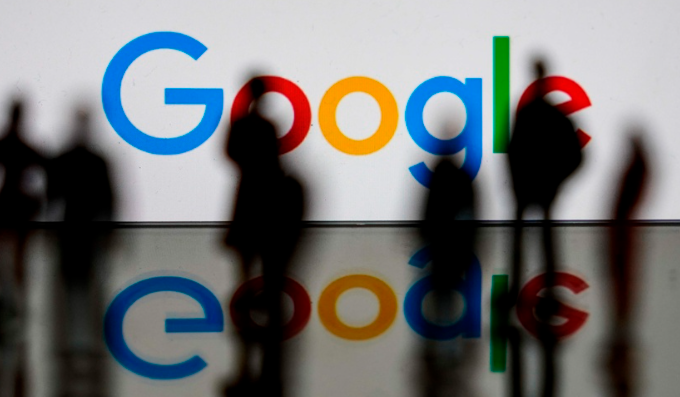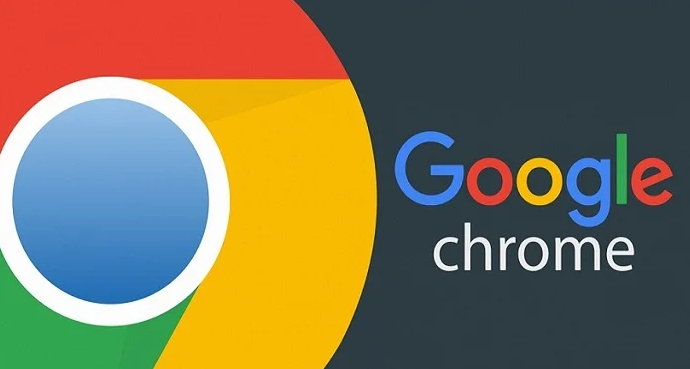教程详情
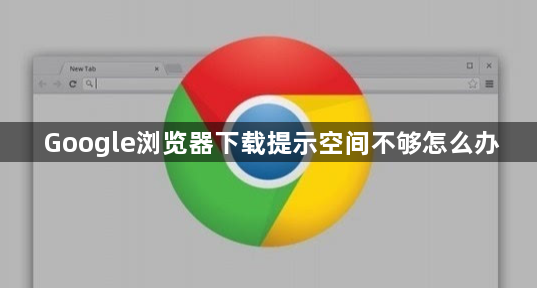
1. 清理磁盘空间:打开“此电脑”,查看各个磁盘分区的剩余空间。如果系统盘(通常是C盘)剩余空间不足,可以删除一些不必要的文件或程序。例如,在Windows系统中,可以通过磁盘清理工具来清理临时文件、回收站文件等。对于其他磁盘分区,也可以检查是否有大型文件或不再需要的程序占用了大量空间,并进行相应的删除或移动操作。
2. 更改下载位置:打开谷歌浏览器并点击右上角的三个点图标。选择“设置”选项。在“设置”页面中,向下滚动到“下载”部分。点击“更改”按钮,选择一个新的文件夹作为下载文件的保存位置。确认更改后,重新下载文件,看是否还会出现磁盘已满的提示。
3. 检查浏览器设置:在Chrome浏览器中,点击右上角的三个点图标,选择“设置”。在设置页面中,向下滚动到“隐私和安全”部分,点击“网站设置”。在网站设置中,找到“存储”选项,检查是否有网站占用了过多的存储空间。如果有,可以点击“清除数据”按钮来释放空间。
4. 关闭不必要的后台程序:在任务栏上右键点击,选择“任务管理器”。在任务管理器中,查看正在运行的程序和进程,关闭那些不需要的后台程序。这样可以释放一定的系统资源和磁盘空间,有助于解决下载时的空间不足问题。
5. 扩展磁盘分区:如果某个磁盘分区的空间确实不足,并且无法通过删除文件来获得足够的空间,可以考虑使用磁盘管理工具来扩展该分区。在Windows系统中,可以通过右键点击“此电脑”,选择“管理”,然后在磁盘管理中进行分区扩展操作。需要注意的是,扩展分区可能会导致数据丢失,因此在操作之前一定要备份重要数据。